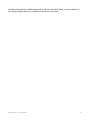.
RAZER JUNGLECAT
GUÍA PRINCIPAL

FOR GAMERS. BY GAMERS.
1
Cuando te desplaces con tu Razer Junglecat, tu destino será la victoria.
Deja atrás a tus rivales y mejora tu experiencia de juego móvil con la
precisión portátil de un mando de doble cara avanzado.

FOR GAMERS. BY GAMERS.
2
ÍNDICE
1. CONTENIDO / REQUISITOS .................................................................................................................................. 3
2. TE PROPORCIONAMOS COBERTURA ............................................................................................................... 4
3. ESPECIFICACIONES TÉCNICAS ........................................................................................................................... 5
4. INSTALACIÓN DE RAZER JUNGLECAT .............................................................................................................. 6
5. USO DE RAZER JUNGLECAT ................................................................................................................................ 9
6. USO DE LA APLICACIÓN RAZER GAMEPAD ................................................................................................... 11
7. SEGURIDAD Y MANTENIMIENTO .................................................................................................................... 16
8. ASPECTOS LEGALES............................................................................................................................................ 17

FOR GAMERS. BY GAMERS.
3
1. CONTENIDO / REQUISITOS
CONTENIDO
▪ Razer Junglecat
A. Indicadores de estado
B. Sticks seleccionables
C. Empuñadura del mando
deslizable
D. Cruceta direccional
E. Botones táctiles para alternar
acciones
F. Botón SELECT (Seleccionar)
G. Botón START (Iniciar)
H. Interruptores de alimentación
I. Puertos de carga tipo C
J. Botones frontales (L1/R1)
K. Gatillos (L2/R2)
▪ Carcasas para el teléfono*
▪ Guía de información importante del producto
*Las carcasas incluidas pueden variar.
REQUISITOS
▪
▪ Conectividad Bluetooth
▪ Conexión a Internet

FOR GAMERS. BY GAMERS.
4
2. TE PROPORCIONAMOS COBERTURA
Tienes un dispositivo increíble en tus manos; complétalo con una cobertura de garantía limitada de
1 año. Aprovecha todo su potencial y consigue ventajas exclusivas de Razer al registrarlo en
razerid.razer.com
¿Tienes alguna pregunta? Pregúntale al equipo de asistencia de Razer en support.razer.com
El número de serie de tu
producto se encuentra aquí.

FOR GAMERS. BY GAMERS.
5
3. ESPECIFICACIONES TÉCNICAS
CARACTERÍSTICAS
▪ Mando portátil de doble cara para una precisión mejorada al jugar en tu dispositivo móvil
▪ Diseño modular para una flexibilidad y una personalización totales
▪ Aplicación Razer Gamepad para un soporte de juego integrado y una asignación de botones
personalizada
▪ Conexión de baja latencia para una respuesta fluida de los botones
▪ Bluetooth de bajo consumo para prolongar la vida útil de la batería
TAMAÑO Y PESO APROXIMADOS
Mandos (Izquierdo y Derecho)
▪ Longitud: 81 mm / 3,18 pulg
▪ Ancho: 36,8 mm / 1,44 pulg
▪ Alto: 29,9 mm / 1,17 pulg
▪ Peso: 42 g / 1,48 lbs
Mandos + Empuñadura del mando deslizable
▪ Longitud: 81 mm / 3,18 pulg
▪ Ancho: 104 mm / 4,09 pulg
▪ Alto: 29,9 mm / 1,17 pulg
▪ Peso: 101 g / 0,22 lbs

FOR GAMERS. BY GAMERS.
6
4. INSTALACIÓN DE RAZER JUNGLECAT
1. Conecta los dos mandos a los puertos USB con un cable tipo C (no incluido) para cargar los
mandos. Cada mando tarda aproximadamente 2,6 horas en cargarse por completo.
Cargando Cargado
Desconecta ambos mandos cuando se hayan cargado por completo.
2. Con el teléfono colocado en la carcasa correspondiente, desconecta los mandos izquierdo y
derecho de la empuñadura del mando deslizable y a continuación deslízalos para colocarlos
en los laterales de la carcasa.
*Smartphone no incluida.

FOR GAMERS. BY GAMERS.
7
(Opcional) Para varias horas de juego, te recomendamos que utilices el mando deslizable
para una mayor comodidad.
El cable no está incluido. Requiere un teléfono inteligente de Android con capacidad de
reproducción de vídeo.
3. Enciende ambos mandos. Los mandos se conectarán automáticamente entre sí a través del
modo 2,4 GHz y los indicadores de estado de ambos parpadearán en azul, lo que indica que
ya se han sincronizado con tu teléfono a través de la conexión Bluetooth.
Estado
Sincronizando/Reconectando
Sincronizado
Indicadores

FOR GAMERS. BY GAMERS.
8
4. Abre los ajustes Bluetooth de tu teléfono y selecciona el mando derecho o izquierdo de
Razer Junglecat en la lista de dispositivos disponibles. El mando que no hayas seleccionado
se conectará automáticamente al que hayas emparejado primero en cuanto lo reconozca.
Los indicadores de estado de ambos mandos cambiarán a verde fijo, lo que indica que están
sincronizados con tu teléfono.
.
5. Descarga la aplicación Razer Gamepad para personalizar las funciones de los botones y los
sticks del mando exactamente como quieras para cada juego.

FOR GAMERS. BY GAMERS.
9
5. USO DE RAZER JUNGLECAT
DESCRIPCIÓN DE LOS INDICADORES DE ESTADO
Utiliza los indicadores de estado para comprobar la conexión y el estado de alimentación del
mando.
Estado
Totalmente cargado
Sincronizando/conec
tando*
Sincronizado/conecta
do*
ACTIVADO
Cargando (y activado)
*Cuando está activo (y no cargando), el estado del mando parpadeará alternativamente en rojo para
indicar que la batería está baja. Esta secuencia se repetirá hasta que la batería del mando se agote o se
cargue.
CONEXIÓN DE UN MANDO ACTUAL A UN MANDO NUEVO
Por defecto, los mandos izquierdo y derecho se conectarán entre sí automáticamente. Sin
embargo, en caso de que tengas que sustituir uno de los mandos por uno nuevo, deberás conectar
el mando actual al mando nuevo antes de sincronizarlo con tu teléfono.
Para conectar cualquier mando actual con un mando nuevo:
1. Asegúrate de que el mando actual esté desactivado.
2. En el mando actual, pulsa «arriba» (cruceta direccional) + SELECT (Seleccionar) en el
mando izquierdo O Y + START (Iniciar) en el mando derecho, y luego enciéndelo. El indicador
de estado del mando actual parpadeará en blanco, indicando que está buscando un nuevo
mando.
3. Repite el paso 2 en el mando nuevo. El indicador de estado también parpadeará en blanco,
indicando que también está buscando un mando al que conectarse.
4. Espera a que los indicadores muestren alguna de las opciones siguientes:
• Verde fijo, si alguno de los mandos se ha sincronizado ya con tu teléfono y el Bluetooth
del teléfono está activado. Indica que los mandos se encuentran conectados (entre sí) y
sincronizados con tu teléfono.

FOR GAMERS. BY GAMERS.
10
• Azul parpadeante, si el mando que has sustituido era el que se encontraba sincronizado
con tu teléfono. Indica que los mandos se encuentran conectados (entre sí) y están listos
para sincronizarse de nuevo con tu teléfono.
MODO EN ESPERA
Para ahorrar batería, los mandos entrarán automáticamente en el modo en espera si no están
sincronizados (a un mando y/o teléfono) durante 60 segundos o si están inactivos durante
10 minutos. Pulsa el botón START (Iniciar) o SELECT (Seleccionar) para activar los mandos.

FOR GAMERS. BY GAMERS.
11
6. USO DE LA APLICACIÓN RAZER GAMEPAD
Exención de responsabilidad: Es necesaria una conexión a Internet para la instalación, las
actualizaciones y las prestaciones basadas en la nube. Te recomendamos registrarte para
obtener un Razer ID, pero es opcional. Exención de responsabilidad: Todas las características
están sujetas a modificaciones en función de la versión actual de la aplicación.
Desde permitirte ejecutar juegos compatibles con los controles por defecto o con tu propia
asignación de teclas hasta mostrarte los juegos compatibles más recientes, la aplicación Razer
Gamepad te permite personalizar las funciones de los botones, la asignación de teclas y otras
características de tu Razer Junglecat, siempre que lo necesites.
CONEXIÓN A TU RAZER ID
Por defecto, la aplicación Razer Gamepad usará la cuenta de invitado la primera vez que se use.
(Opcional) Se recomienda
que conectes
inmediatamente tu Razer ID
a la aplicación Razer
Gamepad para el acceso
continuo a los perfiles
personalizados para todos
tus juegos, incluso cuando
estás usando el mando y la
aplicación en otros teléfonos.
Más información sobre
Ajustes
2
1

FOR GAMERS. BY GAMERS.
12
PESTAÑA DE INICIO
La pestaña de inicio es la pestaña por defecto de la aplicación Razer Gamepad.
Esta pestaña muestra todos los juegos
compatibles detectados en tu teléfono,
aplicaciones no probadas que hayas
añadido a la pestaña de Inicio, así como
la última aplicación compatible que se
haya iniciado en la aplicación Razer
Gamepad.
Cuando se inicie cualquier juego
empleando la pestaña de Inicio,
ambos mandos deben estar
conectados y sincronizados a tu
teléfono.
Cómo añadir más juegos no probados
Si no puedes encontrar un juego instalado en la lista Compatibles, es posible que el juego no sea un
juego compatible/probado.
Para jugar a juego(s) no probado(s),
tendrás que añadir primero
manualmente el juego (o juegos)
instalado(s) a la pestaña de Inicio.
Simplemente pulsa AÑADIR y luego
habilita el juego (o juegos) que quieras
usar con tu mando. Los juegos añadidos
manualmente se añadirán
automáticamente a la lista de No
probados.
Ya que puede ser que estos juegos no
sean compatibles con la aplicación
Razer Gamepad, los controles,
funciones y otras características
pueden no funcionar como se espera.

FOR GAMERS. BY GAMERS.
13
Cómo ejecutar un juego compatible
La lista Compatibles muestra todos los juegos instalados en tu teléfono compatibles con el mando.
Los juegos que se encuentran clasificados como compatibles tienen los controles por defecto
asignados directamente en el mando, lo que te permite usarlos directamente con la asignación por
defecto, o bien personalizar la función de cada botón antes de ejecutar el juego seleccionado.
Opciones de inicio
La página Opciones de inicio te permite predeterminada ( ) la asignación de teclas por defecto del
juego o crear tu propia asignación de teclas personalizados ( ). Por defecto, esta página se
muestra cuando se Inicio con la pestaña Inicio cualquier juego compatible.
Habilita la opción No mostrar esta pantalla de nuevo para ocultar
las Opciones de inicio para el juego seleccionado y sigue usando la
configuración elegida cada vez que lo ejecutes. Para acceder a las
Opciones de inicio de juego ocultas, mantén pulsado en cualquier
juego de la lista de Compatibles de la pestaña Inicio.

FOR GAMERS. BY GAMERS.
14
Cómo crear perfiles personalizados
Cuando ejecutas un juego compatible, pulsa Personalizados para crear tu propia asignación e
incluso usa la sensibilidad del stick preferida para el juego seleccionado.
Cuando hayas iniciado sesión, cualquier cambio que hayas hecho en un perfil personalizado se
guardará automáticamente en los servidores de la nube.
Sensibilidad del stick
Ajusta la velocidad de movimiento de
los sticks analógicos derecho e
izquierdo. Simplemente pulsa el stick
analógico que desees modificar y
ajusta el deslizador para cambiar la
velocidad correspondiente.
Asignación de teclas
Pulsa + Reasignar una tecla para
comenzar a reasignar los botones de
función, los pulsadores o los gatillos
como desees en el juego seleccionado.
Selecciona la función del mando que
quieres reasignar y luego elige la nueva
función de entre las funciones
ofrecidas. Una vez hecho, pulsa el
botón para confirmar la
reasignación.

FOR GAMERS. BY GAMERS.
15
PESTAÑA DESCUBRIR
La pestaña Descubrir te permite explorar
y acceder a una amplia lista de juegos
compatibles disponibles para tu mando.
Para filtrar fácilmente el género de juego
que desees ver, pulsa el botón
Miscelánea ( ).
AJUSTES
Accesible al pulsar el icono de tu avatar,
la página Ajustes te permite conectarte
a la aplicación usando tu Razer ID, ver el
estado de la batería de cada mando y
realizar otras funciones específicas del
mando como volver a conectar
manualmente la aplicación con los
mandos, y restablecer los mandos a los
ajustes por defecto si fuera necesario.
También puedes usar esta pestaña para
enviar comentarios, contactar con
atención al cliente y ver la sección FAQ
(preguntas frecuentes) de la aplicación.

FOR GAMERS. BY GAMERS.
16
7. SEGURIDAD Y MANTENIMIENTO
NORMAS DE SEGURIDAD
A fin de alcanzar la máxima seguridad durante el uso del Razer Junglecat, te sugerimos adoptar las
siguientes medidas:
Si tuvieras algún problema al utilizar el dispositivo correctamente y las indicaciones de la resolución
de problemas no dieran resultado, asegúrate de desconectar el dispositivo (si corresponde) y llamar
a la línea de atención de Razer o accede a support.razer.com para solicitar asistencia.
Los mandos deberían deslizarse con suavidad en la empuñadura del mando o las carcasas para el
teléfono. Si tienes problemas a la hora de conectar cualquiera de los mandos, comprueba que los
deslizas en el lugar adecuado. No fuerces el deslizamiento en la empuñadura del mando ni en las
carcasas par el teléfono.
No desmontes el dispositivo (si lo haces, se anulará la garantía) y no intentes hacerlo funcionar bajo
circunstancias anormales.
Mantén el dispositivo alejado de los líquidos o la humedad. El dispositivo debe funcionar dentro del
rango específico de temperaturas de 0 °C (32 °F) a 40 °C (104 °F). Si la temperatura supera ese
rango, desconecta y/o apaga el dispositivo para dejar que la temperatura se estabilice hasta un
nivel óptimo.
USO Y MANTENIMIENTO
El Razer Junglecat requiere un mantenimiento mínimo para conservarlo en óptimas condiciones.
Para evitar la acumulación de suciedad, recomendamos apagar y desconectar ambos mandos,
retirar los cables conectados y limpiar los componentes con un paño suave o un hisopo de algodón.
ADVERTENCIA SOBRE LA BATERÍA
El Razer Junglecat contiene una batería recargable de polímeros de iones de litio. En general, la vida
útil de esta batería depende del uso. Si piensas que la batería recargable de polímero de litio que
hay dentro del Razer Junglecat está agotada (tiene poca carga), intenta cargarla. Si no se recarga
después de muchos intentos, es posible que ya no funcione. No las abras, desmontes ni expongas a
materiales conductores (metal), humedad, líquido, fuego o calor. De lo contrario la batería puede
sulfatarse o explotar, ocasionando lesiones físicas. No dejes el dispositivo descargado o sin usar
durante períodos prolongados.

FOR GAMERS. BY GAMERS.
17
8. ASPECTOS LEGALES
INFORMACIÓN SOBRE DERECHOS DE AUTOR Y PROPIEDAD INTELECTUAL
© 2019 Razer Inc. Todos los derechos reservados. Razer, el logotipo de la serpiente de tres
cabezas, el logotipo de Razer , "For Gamers. By Gamers.", y el logotipo de "Powered by Razer
Chroma" son marcas comerciales o marcas registradas de Razer Inc. y/o sus empresas afiliadas en
Estados Unidos y otros países.
©2018 Google LLC All rights reserved. Android, Google, Google Logo, Google Play, and the Google
Play logo are registered trademarks of Google LLC.
The Bluetooth® word mark and logos are registered trademarks owned by Bluetooth SIG, Inc., and
any use of such marks by Razer is under license.
Razer Inc. ("Razer") pueden tener derechos de autor, marcas comerciales, secretos comerciales,
patentes, aplicaciones de patente u otros derechos de propiedad intelectual (sean registrados o no
registrados) con relación al producto de esta guía. La entrega de esta guía no otorga licencia sobre
dichos derechos de autor, marcas comerciales, patentes u otros derechos de propiedad intelectual.
El Razer Junglecat (el "Producto") puede diferir de las imágenes del embalaje u otras. Razer no
asume ninguna responsabilidad sobre dichas diferencias o por cualquier error que pudiera
aparecer. La información contenida aquí está sujeta a cambios sin previo aviso.
GARANTÍA LIMITADA DEL PRODUCTO
Para obtener los términos más recientes y actuales de la Garantía limitada del producto, visita
razer.com/warranty.
LIMITACIÓN DE RESPONSABILIDAD
Razer no será en ningún caso responsable de ninguna pérdida de beneficios, pérdida de
información o datos, especial, fortuita, indirecta, punitiva o consecuente, que surja de alguna forma
de la distribución o la venta, reventa, uso o incapacidad para usar el Producto. La responsabilidad
de Razer no podrá superar en ningún caso el precio de compra minorista del Producto.
GENERAL
Estos términos estarán regidos y serán interpretados bajo las leyes de la jurisdicción en la cual se
haya comprado el Producto. Si algún término de este documento se considera no válido o no
aplicable, entonces dicho término (en la medida que no es válido ni aplicable), no tendrá efecto y se

FOR GAMERS. BY GAMERS.
18
considerará excluido sin invalidar ninguno de los términos restantes. Razer se reserva el derecho
de corregir cualquier término en cualquier momento sin previo aviso.
-
 1
1
-
 2
2
-
 3
3
-
 4
4
-
 5
5
-
 6
6
-
 7
7
-
 8
8
-
 9
9
-
 10
10
-
 11
11
-
 12
12
-
 13
13
-
 14
14
-
 15
15
-
 16
16
-
 17
17
-
 18
18
-
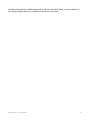 19
19
Razer Junglecat El manual del propietario
- Tipo
- El manual del propietario
- Este manual también es adecuado para
Documentos relacionados
-
Razer Kishi | RZ06-02900x, RZ06-03360 El manual del propietario
-
Razer Kishi | RZ06-02900x, RZ06-03360 El manual del propietario
-
Razer Tartarus Pro | RZ07-03110 & FAQs El manual del propietario
-
Razer DeathAdder V2 Pro | RZ01-03350 El manual del propietario
-
Razer BlackWidow Tournament Edition Chroma V2 | RZ03-0219x El manual del propietario
-
Razer Huntsman Tournament Edition | RZ03-03080 & FAQs El manual del propietario
-
Razer Pro Type | RZ03-03070 El manual del propietario
-
Razer BlackWidow V3 Tenkeyless El manual del propietario
-
Razer Serval | RZ06-01280 El manual del propietario
-
Razer Turret El manual del propietario